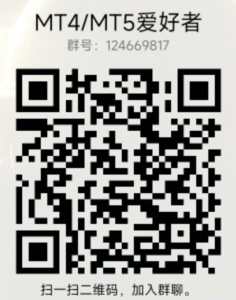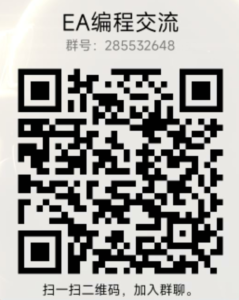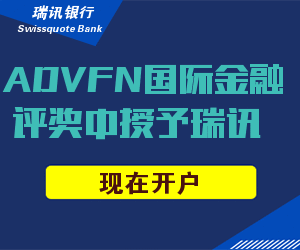简单的说,MT4模板文件就是保存已经设置好的当前图表信息。模板文件后缀为.tpl。文件存放在MT4安装根目录的..\MetaTrader 4\templates文件夹里面。在MT4图表上方菜单栏“文件”-”打开数据文件夹“就可以看到模板文件夹,如下图: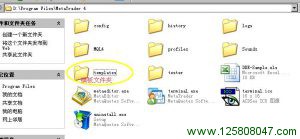 把当前设置好的图表信息保存为模板的好处就是:可以在其它图表上直接加载模板就能显示已经保存的信息,不需要在重新去设置。当前图表的设置包括:图表属性、指标的插入、自定义指标的输出、智能交易的加载、可视化界面的编写等等。模板文件是MT4交易系统不可缺少的一部分。
把当前设置好的图表信息保存为模板的好处就是:可以在其它图表上直接加载模板就能显示已经保存的信息,不需要在重新去设置。当前图表的设置包括:图表属性、指标的插入、自定义指标的输出、智能交易的加载、可视化界面的编写等等。模板文件是MT4交易系统不可缺少的一部分。
保存模板
比如我们现在设置好当前图表的颜色、K线,插入了两根均线,副图添加了一个MACD指标,接着我们可以将当前图表的设置保存为“MACDMA”模板。首先在图表上面右键-模板-保存模板,如图所示: 在出来的保存框界面填写要保存的模板名称,然后点保存即可。如图:
在出来的保存框界面填写要保存的模板名称,然后点保存即可。如图: 这样我们就把当前图表的配置信息保存为一个模板文件了,下次需要用到的时候直接加载模板了。不一定要在同一电脑同一MT4上面,你也可以在其它电脑上的MT4上面加载这个模板。也可以和朋友共享MT4模板。日常交易中如果对当前图表使用的模板有所优化或其它改变,都要即时保存模板。
这样我们就把当前图表的配置信息保存为一个模板文件了,下次需要用到的时候直接加载模板了。不一定要在同一电脑同一MT4上面,你也可以在其它电脑上的MT4上面加载这个模板。也可以和朋友共享MT4模板。日常交易中如果对当前图表使用的模板有所优化或其它改变,都要即时保存模板。
加载模板
在新的图表上面要调用我们保存好的模板,直接在图表“右键”-”模板“选择模板就可以,如下图,我们打开一个美加USDCAD图表,在图表上面右键“模板”-选择上一步保存的模板“MACDMA”;或者点击“加载模板”-出来模板选择框选择刚才保存的“MACDMA”即可。 这样我们刚打开的美加USDCAD图表就跟我们前面设置的图表一模一样了。
这样我们刚打开的美加USDCAD图表就跟我们前面设置的图表一模一样了。
删除模板
删除模板就是把我们不需要的模板文件删除掉,如下图所示:在图表界面模板右键-“模板”-“删除模板”-选择需要删除的模板即可。
放置模板
放置模板,也就是把外部模板文件放置到MT4里面。比如我们从网上下载一个交易系统里面提供的模板文件或者朋友给我们一个模板文件,我们都需要把.tpl后缀的模板文件放置到MT4里面,供我们分析行情的时候调用。放置一个模板文件,简洁的方法有下面两种:
1:在MT4图表上方菜单栏“文件”-”打开数据文件夹“,然后打开“templates文件夹”把外部.tpl后缀的文件粘贴进去。如图: 2:从“加载模板”入手:在图表上面右键:“模板”-点击“加载模板”就会打开模板文件夹,把外部模板文件复制粘贴进来。当然也可以在这里删除、重命名模板等。
2:从“加载模板”入手:在图表上面右键:“模板”-点击“加载模板”就会打开模板文件夹,把外部模板文件复制粘贴进来。当然也可以在这里删除、重命名模板等。
管理模板路径
在MT4界面上提供以下三种快捷的路径进行模板保存、删除、加载。
1:上方菜单栏“图表”-“模板”,如下图: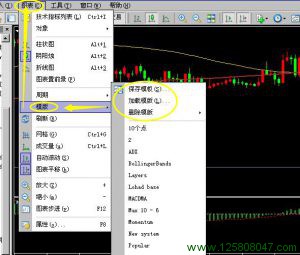 2:图表上方“模板快捷按钮”,如下图:
2:图表上方“模板快捷按钮”,如下图: 3:图表上面右键“模板”,也就是上面说的方法,如下图:
3:图表上面右键“模板”,也就是上面说的方法,如下图:
 峰汇在线
峰汇在线